Когда ваш iPhone застревает в режиме восстановления, возможно, что-то мешает ему подключиться к iTunes. Проблема может быть на вашем устройстве iOS, с iTunes или на используемом компьютере. Как правило, основные причины связаны с серьезными системными ошибками и повреждением данных. Такие проблемы могут возникнуть на ранних и новых iPhone, и iPhone XR не является исключением. Чтобы дать вам некоторую информацию о том, как справиться с этой проблемой, я наметил некоторые полезные процедуры и общие решения, которые вы можете попробовать. Читайте дальше и узнайте, что делать, если ваш iPhone XR застрянет в режиме восстановления и не сможет восстановить его через iTunes.
Перед устранением неполадок устройства iOS проверьте и убедитесь, что ваш USB-кабель и USB-порты работают. В противном случае, вам нужно сначала это исправить. Если все в порядке с кабелем USB и используемыми портами, вы можете продолжить и попытаться выполнить эти обходные пути.
Но прежде всего, если у вас возникла другая проблема с вашим телефоном, загляните на нашу страницу устранения неполадок, поскольку мы уже рассмотрели сотни проблем, о которых сообщили владельцы. Скорее всего, на нашем веб-сайте уже есть решения или, по крайней мере, аналогичные проблемы, которые мы уже исправили. Итак, попробуйте найти те, которые похожи или связаны с вашей проблемой. Однако, если вам нужна дополнительная помощь, свяжитесь с нами, заполнив нашу анкету по вопросам iPhone.
Первое решение: отсоедините iPhone от компьютера, затем принудительно перезагрузите компьютер.
Для первых случаев, это может быть просто случайный сбой на вашем устройстве iOS. Чтобы устранить это, отключите iPhone XR от компьютера, а затем принудительно перезагрузите его, выполнив следующие действия:
- Нажмите и быстро отпустите кнопку увеличения громкости.
- Нажмите и быстро отпустите кнопку уменьшения громкости.
- Затем нажмите и удерживайте кнопку питания на боковой панели телефона, а затем отпустите, когда телефон перезагрузится.
Если ваш телефон удалось перезагрузить, установите ожидающие обновления и сбросьте все настройки. Обновление приложений может быть ключом к решению проблемы, если виноваты мошеннические приложения. Чтобы вручную проверить и установить ожидающие обновления приложений на iPhone XR, просто выполните следующие действия:
- Нажмите, чтобы открыть App Store, затем прокрутите вниз до раздела «Обновления».
- Перейдите по списку приложений с ожидающими обновлениями.
- Нажмите кнопку «Обновить» рядом с названием приложения.
- Или нажмите кнопку «Обновить все», чтобы установить все обновления приложения одновременно.
Также рекомендуется установить последнее обновление iOS для вашего iPhone. Системные недостатки, как правило, устраняются обновлением, поэтому настоятельно рекомендуется обновлять программное обеспечение устройства.
- Чтобы проверить наличие нового обновления iOS, откройте меню «Настройки» -> «Основные» -> «Обновление программ» на вашем iPhone.
Если вы видите уведомление об обновлении, это означает, что новая версия iOS доступна для скачивания. Просто следуйте инструкциям на экране, чтобы загрузить и установить новое обновление на свой телефон.
Помимо установки обновлений, рекомендуется также стереть все пользовательские настройки и восстановить настройки по умолчанию и исходные параметры на телефоне. Это решит проблему, если виноваты неправильные настройки на iPhone. Вот как это делается:
- На главном экране нажмите «Настройки».
- Выберите General.
- Прокрутите вниз и затем нажмите на Сброс.
- Выберите опцию Сбросить все настройки.
- Если потребуется, введите свой пароль для продолжения.
- Затем подтвердите сброс настроек.
Телефон перезагружается сам после завершения сброса, а затем загружает параметры по умолчанию и исходную конфигурацию.
Как только ваш iPhone загрузится, подключите его к компьютеру и повторите попытку восстановления через iTunes.
Второе решение: переведите iPhone в режим восстановления снова.
Невозможность восстановить ваш iPhone вначале не означает, что следующая попытка потерпит неудачу. Таким образом, не мешало бы попробовать еще раз. Но перед этим удалите любые другие внешние USB-устройства из USB-порта компьютера, кроме клавиатуры и мыши. Затем повторите попытку перевести iPhone в режим восстановления, выполнив следующие действия:
- Подключите iPhone к компьютеру с помощью прилагаемого кабеля USB / Lightning от Apple.
- Пока он подключен, нажмите и быстро отпустите кнопку увеличения громкости.
- Затем быстро нажмите и отпустите кнопку уменьшения громкости.
- Затем нажмите и удерживайте кнопку «Боковой режим / Питание» и продолжайте удерживать ее до перезагрузки. Не отпускайте кнопку Side / Power, когда появляется логотип Apple, так как необходимо перевести устройство в состояние восстановления.
- Отпустите кнопку Side / Power, когда увидите логотип Connect to iTunes на экране.
- На вашем компьютере перейдите в iTunes, после чего вы увидите сообщение о том, что подключенное устройство iOS находится в режиме восстановления, и предложит варианты обновления или восстановления.
- Выберите опцию «Восстановить», чтобы стереть все с телефонной системы, а затем восстановить iOS через iTunes.
Не отсоединяйте iPhone от компьютера, пока не завершится процесс восстановления. Вы узнаете, когда это будет сделано, если iTunes предложит сообщение о том, что восстановление завершено.
Третье решение: восстановление режима DFU.
Если предыдущие методы по-прежнему не смогли решить проблему и вы все равно не смогли восстановить свой iPhone XR через iTunes, попробуйте вместо этого перевести его в режим DFU. DFU означает режим обновления прошивки устройства, состояние, в котором ваше устройство iOS все еще может обмениваться данными с iTunes, даже если загрузчик или iOS не активированы. Этот метод может помочь, если программное обеспечение вашего iPhone повреждено. Для начала, вот как перевести ваш iPhone XR в режим DFU, а затем восстановить его через iTunes:
- Подключите iPhone XR к компьютеру с помощью прилагаемого USB-кабеля или кабеля Lightning, который прилагается к нему. После подключения откройте iTunes на своем компьютере и перейдите к следующим шагам.
- Нажмите и быстро отпустите кнопку увеличения громкости, затем быстро нажмите и отпустите кнопку уменьшения громкости. Наконец, нажмите и удерживайте кнопку Side / Power, пока экран не станет черным.
- Как только экран станет черным, нажмите и удерживайте кнопку уменьшения громкости, удерживая нажатой кнопку сбоку / питания.
- Через 5 секунд отпустите кнопку Side / Power, но удерживайте нажатой кнопку уменьшения громкости, пока ваш iPhone XR не появится в iTunes.
- Отпустите кнопку уменьшения громкости, как только ваш iPhone появится в iTunes.
Следуйте инструкциям на экране, чтобы восстановить iPhone XR в режиме DFU, используя указанные команды в iTunes.
Четвертое решение: перезагрузите компьютер.
Проблема, скорее всего, в компьютерной системе, если ни один из предыдущих методов не может ее исправить. Вы могли бы иметь дело с незначительным сбоем компьютера, если нет, фатальной системной ошибкой. Чтобы исключить незначительные глюки, обычно достаточно перезагрузить компьютер. Поэтому, если вы этого еще не сделали, перезагрузите компьютер, как обычно, а затем снова подключите iPhone.
Пятое решение: перезапустите, обновите или переустановите iTunes на вашем компьютере.
В некоторых случаях поврежденная программа iTunes на компьютере является основной причиной проблемы. Когда это происходит, iTunes больше не сможет работать должным образом, пока он не будет перезапущен, обновлен или переустановлен.
С учетом сказанного попробуйте сначала перезагрузить iTunes на своем компьютере. Если это не помогает, попробуйте обновить программное обеспечение. Если это не сработает, удалите iTunes и переустановите его на своем компьютере. Это должно дать iTunes новый старт.
Обратиться за помощью
Если ничего из этого не помогло, вы можете передать проблему в службу поддержки Apple для дальнейшей помощи в выполнении более сложных решений. Если вы подозреваете, что проблема связана с iTunes, вы можете попробовать использовать другую систему управления iOS, совместимую с вашим iPhone XR. Вы можете загрузить любое заслуживающее доверия программное обеспечение, установить его на свой компьютер, а затем использовать его для восстановления или управления устройством iOS. Команды настройки и восстановления могут отличаться от программного обеспечения к программному обеспечению, но, как правило, все они предназначены для одной и той же цели, а именно для восстановления или восстановления программного обеспечения iPhone одним щелчком мыши.
ПОХОЖИЕ СООБЩЕНИЯ:
- Как исправить перегрев Apple iPhone XR после установки нового обновления [Руководство по устранению неполадок]
- Как исправить Netflix, который не загружается должным образом, постоянно падает на вашем Apple iPhone XR [Руководство по устранению неполадок]
- Как исправить Apple iPhone XR, который внезапно продолжает перезагружаться сам, случайным образом перезагружается [Руководство по устранению неполадок]
- Как исправить приложение Messenger, которое продолжает падать, неправильно загружается на ваш Apple iPhone XR
связаться с нами
Если вам нужна дополнительная помощь по использованию определенных функций и функций смартфона Apple iPhone XR, посетите нашу страницу учебных пособий. Там вы можете найти список с практическими рекомендациями, пошаговые руководства, а также ответы на часто задаваемые вопросы относительно iPhone XR. Если у вас возникли другие проблемы или у вас возникли проблемы при использовании телефона, вы можете связаться с нами через эту форму. Обязательно сообщите нам более подробную информацию о проблеме или проблемах, которые могут возникнуть у вас, и мы будем рады помочь вам в дальнейшем.
Оцените статью!
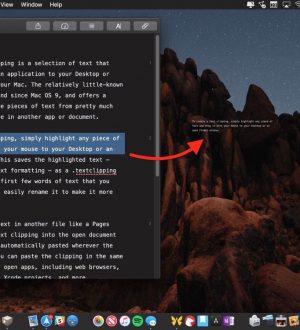

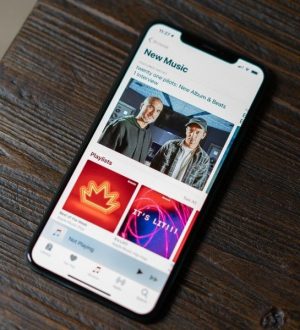
Отправляя сообщение, Вы разрешаете сбор и обработку персональных данных. Политика конфиденциальности.